Kas yra „AnyDesk“ programa ir kaip ja naudotis

- 1390
- 340
- Gustavo Mills
„AnyDesk“ programa yra nuotolinio kompiuterio valdymo programinė įranga. Jį naudoja privatūs asmenys (pavyzdžiui, norėdami išgelbėti failus namuose) ir šakotos įmonės su daugybe darbuotojų, kuriems valdžios institucijos ar sistemos administratorius padeda suprasti dabartines problemas.

AnyDesk turi didelį greitį ir mažą išteklių suvartojimą. Jam nereikia įjungti supaprastinto dizaino, pakeisti ekrano skiriamąją gebą arba išjungti sudėtingus modernius grafikos stilius.
Toliau mes išsamiai išanalizuosime, kokias galimybes turi programa ir kaip ją sukonfigūruoti.
Kur atsisiųsti bet kokį ir kaip įdiegti
„AnyDesk“ galima atsisiųsti tiesiogiai iš kūrėjo svetainės, nes ji yra visiškai nemokama, pinigai bus paprašyti tik programai, turinčiai pažangių funkcijų įmonių klientams.
- Atidarykite pagrindinį puslapį ir spustelėkite mygtuką Didelis atsisiuntimas.
- Jei norite prieigos prie kompiuterio be trečiosios šalies, kuri leistų ir užmegztų ryšį, jums reikia viso diegimo. Ir jei jums to reikia retkarčiais, tada galite įsigyti su versija „Flash“ diske.
- Nešiojama parinktis automatiškai atsisiunčiama: Atidarykite ją ir apačioje kairėje spustelėkite Įdiegti bet kokį šį kompiuterį ir pasirinkite saugojimo vietą.
- Prireikus pateikite priešais sakinius, kad būtų sukurtas nuoroda darbalaukyje ir meniu „Pradėti“.
- Sutikite su licencijos taisyklėmis ir spustelėkite Įdiegti.
- Palaukite diegimo pabaigos.
Programa leidžia valdyti kompiuterį be kito asmens, kuriam analydesk automatiškai pridedamas prie „automatinio apkrovos“, ir prasideda nuo OS.
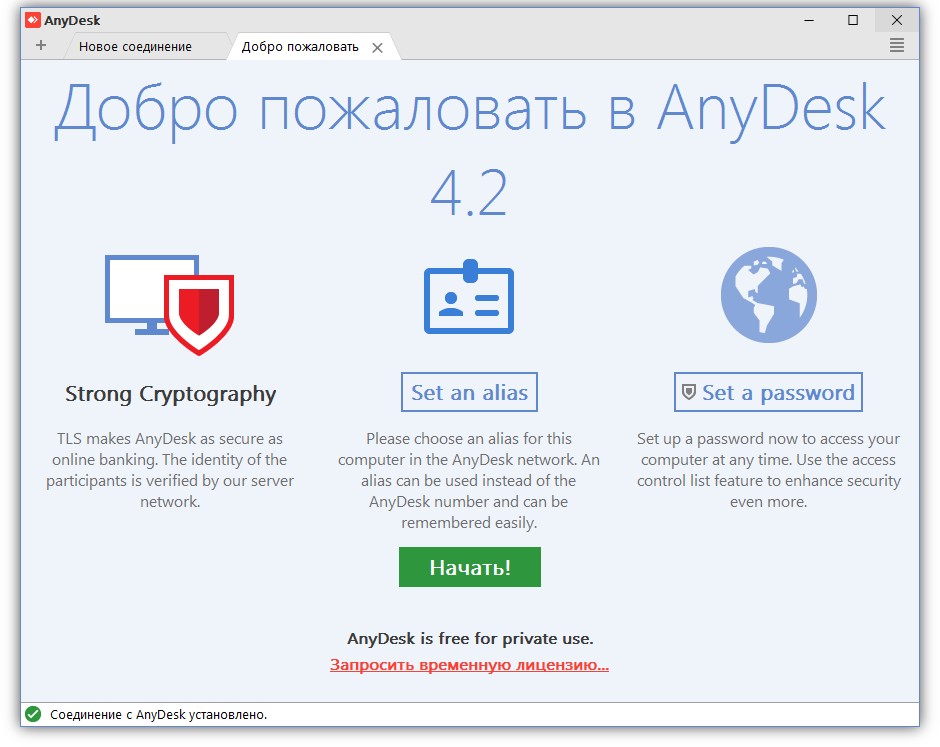
Sveikinimų langas programoje
Kaip prisijungti prie nuotolinio kompiuterio
Norėdami naudoti nuotolinės prieigos funkciją, jums nereikia tiek daug:
Jei norite,. Nešiojamoje versijoje pamatysite tik skaitinę vertę, o visa tai - vartotojo kompiuterio pavadinimas. Bandant prisijungti, langas sugalvos parinktis: „Priimk“/ „Atmeskite“.
Atitinkamai, jei prisijungsite prie kito kompiuterio, turite paklausti jo savininko adreso ir įvesti kitą darbo vietos eilutę. Po to „Windows“ ugniasienė paprašys jūsų pateikti leidimą „AnyDesk“ - susitarkite ir palaukite, kol jūsų draugas sutiks su ryšio užklausa.
Kai kas nors prisijungia be išankstinio susitarimo ir jūs negalite atsiminti, kas tai yra ir ko jam reikia, drąsiai spustelėkite „Atmesti“. Sukčiai dažnai naudoja nuotolinės prieigos programas: jie gali atidaryti bet kurį puslapį, kuriame nepalikote profilio, priskirkite duomenis, pervedi pinigus ir pan. P. Dėl tos pačios priežasties neturėtumėte pranešti apie adresą „AnyDesk“ visiems iš eilės ar laikyti jį viešoje vietoje (pavyzdžiui, įrašytame ant lapelio, kuris yra klijuojamas biure jūsų darbo vietoje).
Mes suprantame bet kokio lygio funkcijas
Prisijungę prie kito kompiuterio pamatysite specialų langą su darbų įrankių rinkiniu. Pažiūrėkime, kaip vykdoma valdymas.
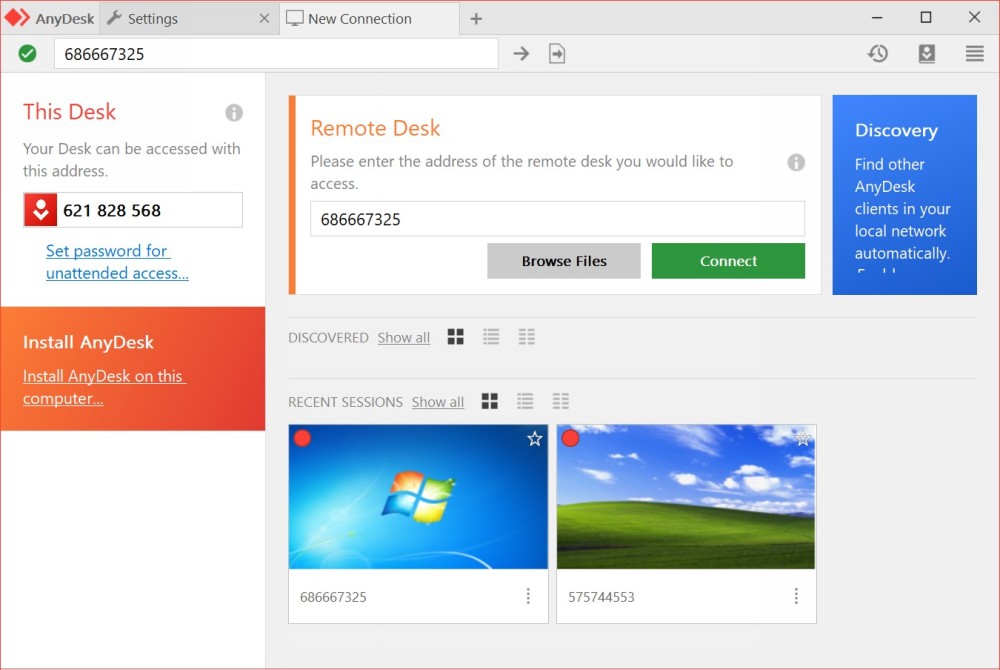
Naujo ryšio pasirinkimas ir ankstesnių sesijų sąrašas
Viršuje dešinėje funkcinė linija su piktogramomis yra ištempta:
- „Monitorius“ - čia galite perjungti tarp kompiuterio monitorių, už kuriuos sėdite ir valdote.
- „Pokalbis“ - čia galite bendrauti su kompiuterio, prijungto prie jūsų, savininku. Tai labai patogu, jei ką nors paaiškinate ir parodysite, pavyzdžiui, išmokykite asmenį, kaip sukonfigūruoti tam tikrą programą ir ją naudoti.
- Užklauskite „Elevunt“ (pirmasis elementas krintančio veiksmo meniu) - leidžia gauti administratoriaus teises į pavaldinį kompiuterį (savininkas patvirtintas). Tai gali būti naudinga, jei imsitės veiksmų, susijusių su registro redagavimu kitame kompiuteryje, sistemos patikrinimą ir kt. P.
- Perjunkite šonus (antrasis elementas „Drop -down“ meniu) - leidžia dominuoti iš pavaldinio kompiuterio ir atvirkščiai. Jums nereikia to atsigauti.
- „Ctrl+Alt+Del“ (trečiasis elementas „Drop -down Action“ meniu) yra gerai žinomas klavišų rinkinys, atidarantis meniu, iš kurio galite paskambinti „Užduočių išsiuntimui“, išeikite iš sistemos, pakeiskite vartotoją ir kt. P.
- Paimkite ekrano kopiją (ketvirtas elementas „Fall Menu“ veiksme) - sukurkite ekrano paveikslėlį.
Taip pat galite įjungti garsą kitame kompiuteryje ir išgirsti, kas ten vyksta. Tai šiek tiek sulėtina programos darbą, todėl geriau naudoti šią parinktį tik prireikus.
Suaktyvindami žiūrėjimo režimą, prarasite galimybę manipuliuoti žymekliu, atidaryti ir uždaryti programas ir pan. P. Ši funkcija reikalinga, kai pašnekovas nori tiesiog parodyti jums, kas vyksta, kai jis atlieka tam tikrus veiksmus.
Taip pat galite pakeisti vaizdo kokybę, lango dydį ir sukonfigūruoti nekontroliuojamą prieigą - tada išsamiau apsvarstysime, kaip jis veikia.
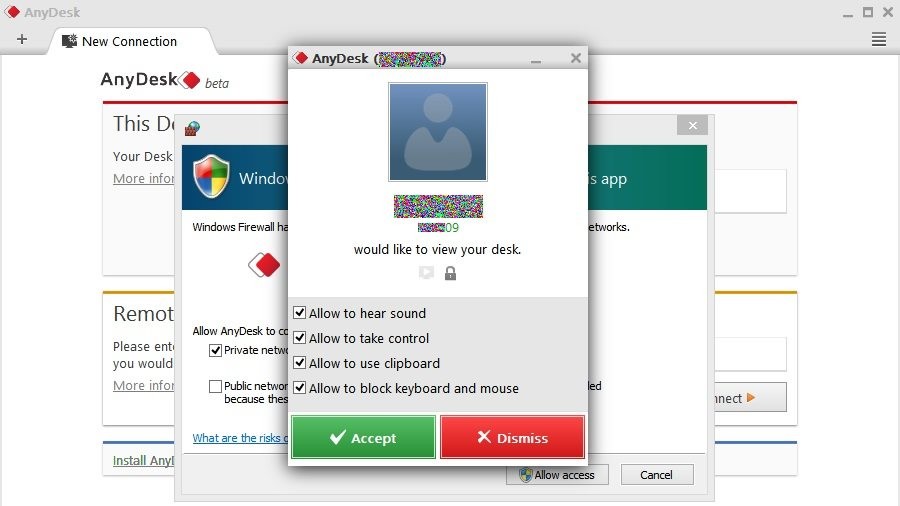
Gaunamo ryšio dialogo langas
Nekontroliuojamos prieigos konfigūravimas
„AnyDesk“ galite sukonfigūruoti nekontroliuojamą prieigą prie kito kompiuterio. Tai yra, nors darbe galite atidaryti namų kompiuterį ir padaryti viską, ko jums reikia, be asistento, kuris patvirtintų ryšį.
Nustatymai vykdomi taip:
- Manoma, kad kompiuteryje reikia paleisti bet kokį ryšį ir spustelėti dešinę, kaip pakeisti prieigos prie darbo vietos slaptažodį.
- Naujame kairėje esančiame lange turite pasirinkti skyrių „Sauga.
- Sugalvokite patikimą slaptažodį, kad tik jūs galėtumėte prisijungti.
Programos pašalinimas
Paprastai ištrynti įdiegtą „AnyDesk“ programą nėra sunku. Pakanka atidaryti „Valdymo skydelį“ - „Programų pašalinimas“, pasirinkite tinkamą ir paspauskite „Ištrinti“, tada iš naujo paleiskite kompiuterį iš naujo. Bet kartais tai neveikia, yra pranešimas, kad šiuo metu naudojama programinė įranga. Tokiu atveju atlikite šiuos dalykus:
- Įtraukite žodį „Vykdyti“ ir spustelėkite „Inter“ į sistemos paiešką.
- Spustelėkite atitinkamą piktogramą su papildomu mygtuku ir pasirinkite Vykdyti kaip administratorių.
- Pasirodžiusioje eilutėje įveskite: % appData % ir spustelėkite Gerai.
- Raskite aplanką „AnyDesk“ ir ištrinkite jį.
- Pradėkite „Vykdyti“ dar kartą, tačiau šį kartą nustatykite komandą „MSconfig“ ir išimkite anyDesk žymę iš automatinio krovimo.
- Paskambinkite „Task Manager“, pažymėkite programą ir spustelėkite „Sustabdykite procesą“.
- Dabar dar kartą grįžkite į „Valdymo skydelį“ ir atsikratykite standartinio kelio.
Dabar jūs žinote, kaip ištrinti bet kokį savo kompiuterį. Žinoma, nešiojamai versijai nereikia tokių priemonių - tiesiog neišleiskite jos iš „Flash Drive“, jei jos nereikia.
- « Kaip išspręsti oro ausinių sinchronizacijos trūkumo problemą
- „Minitool“ skaidinio vedlys, ką gali naudotis naudingumas ir kaip su juo dirbti »

